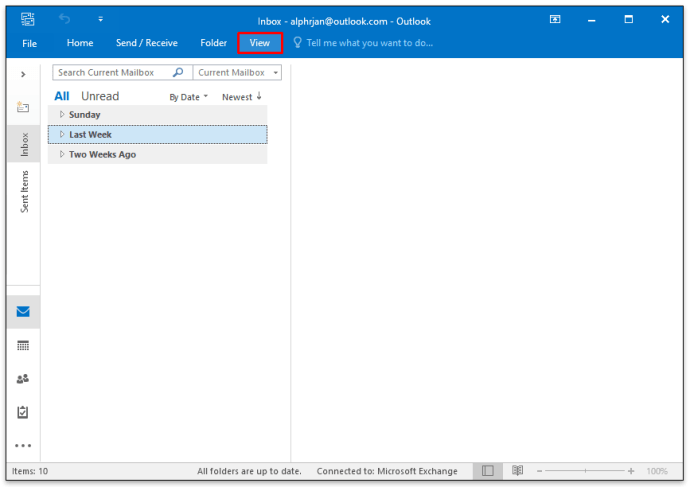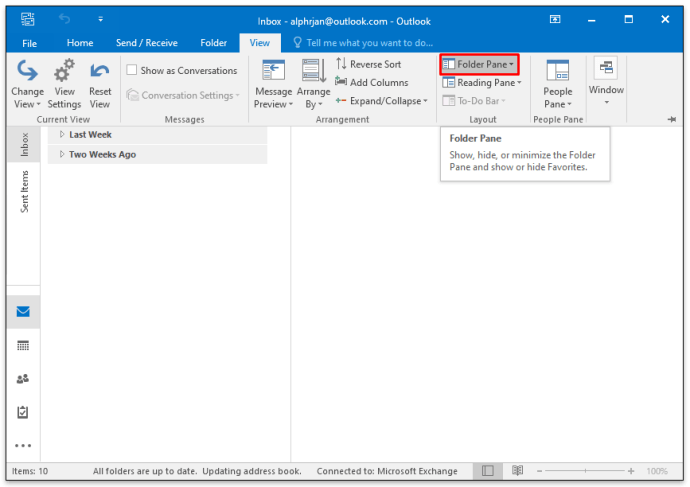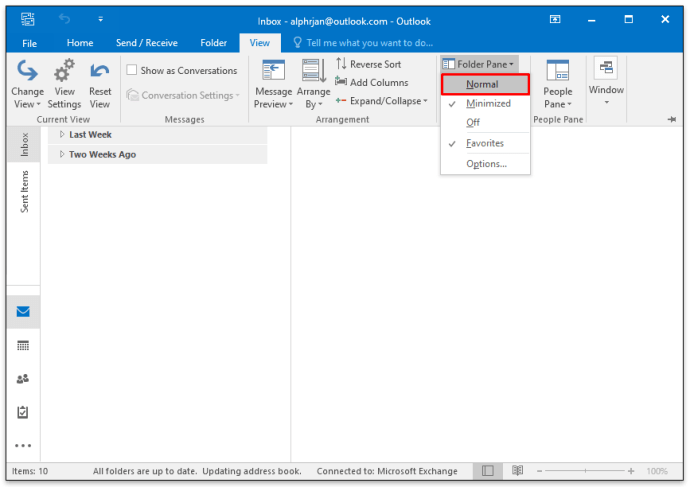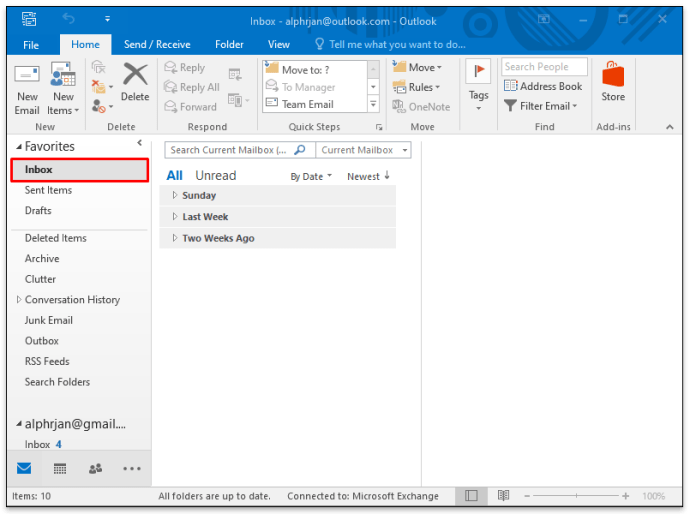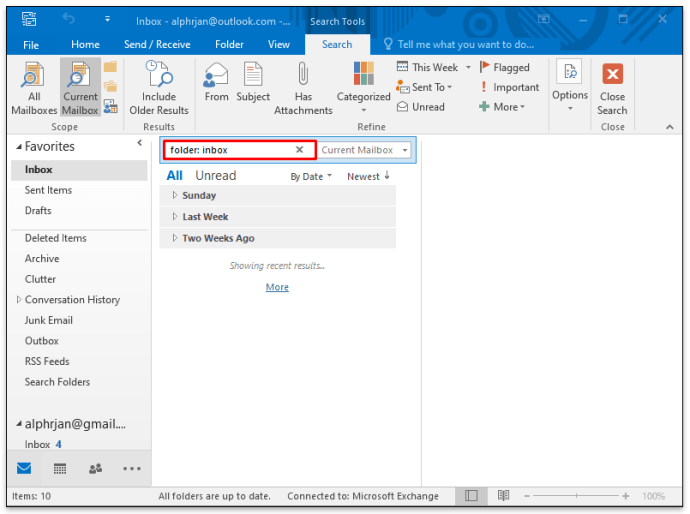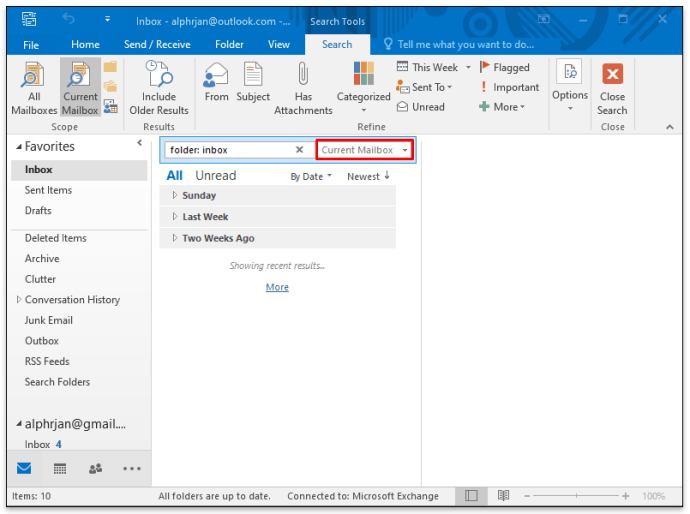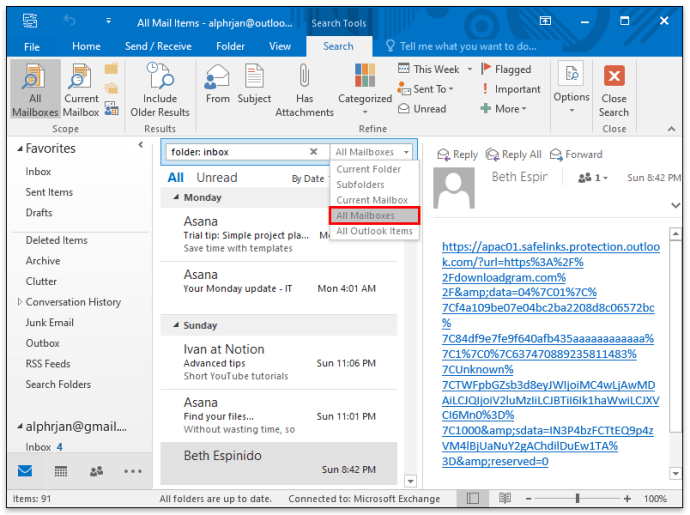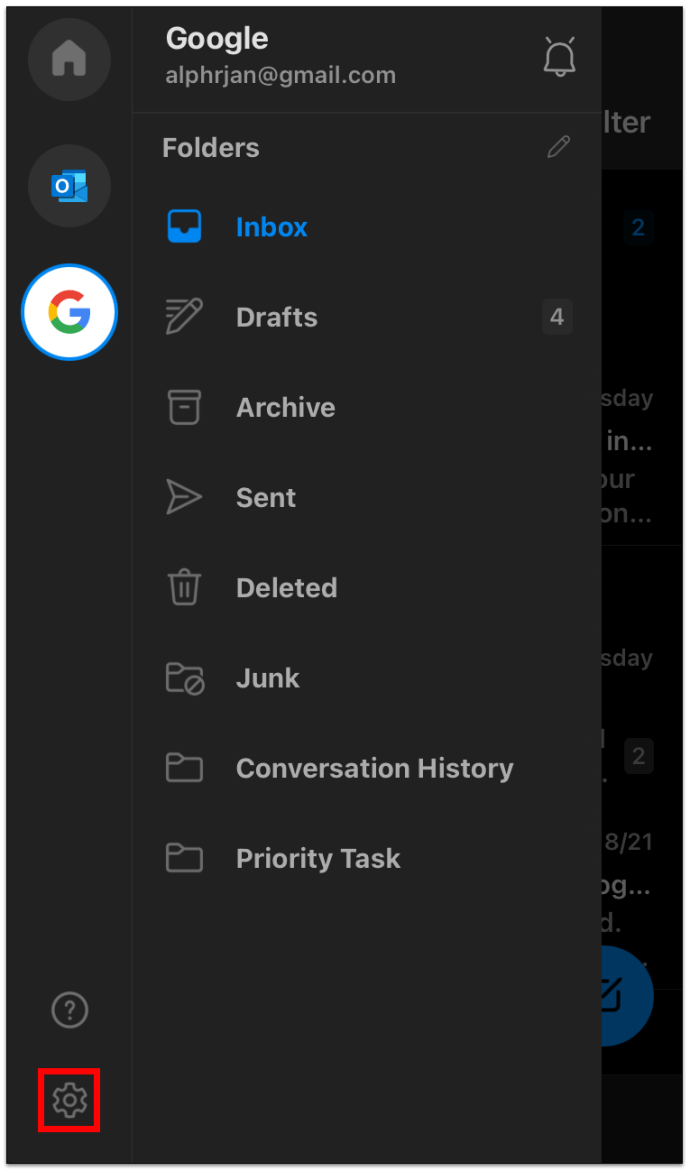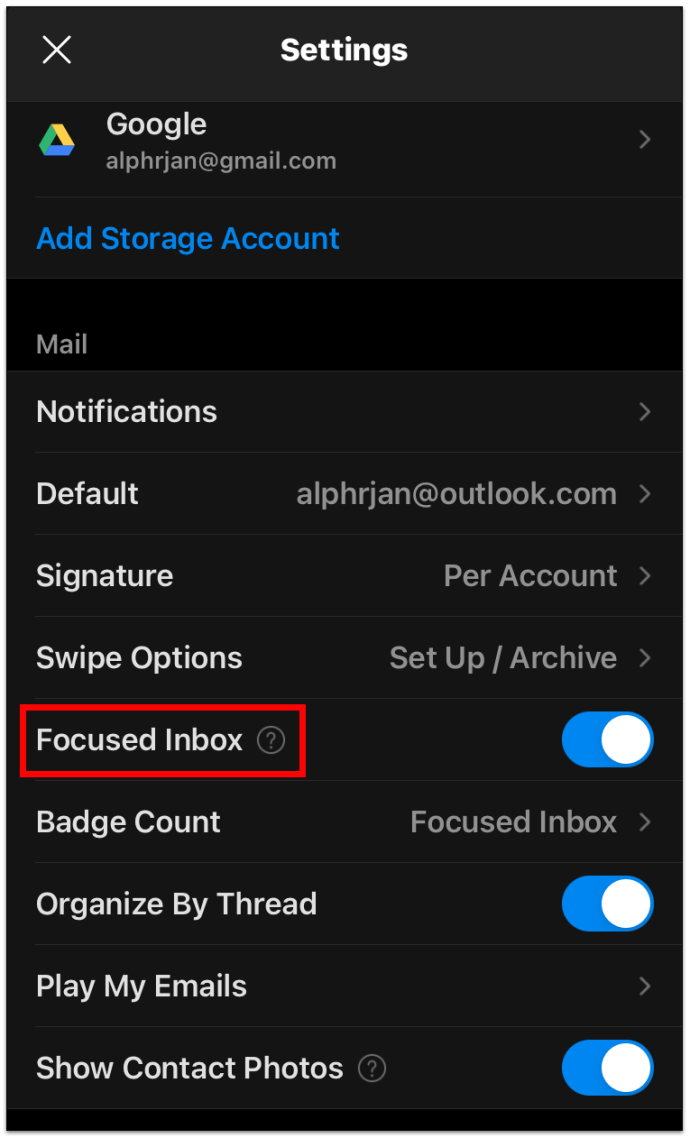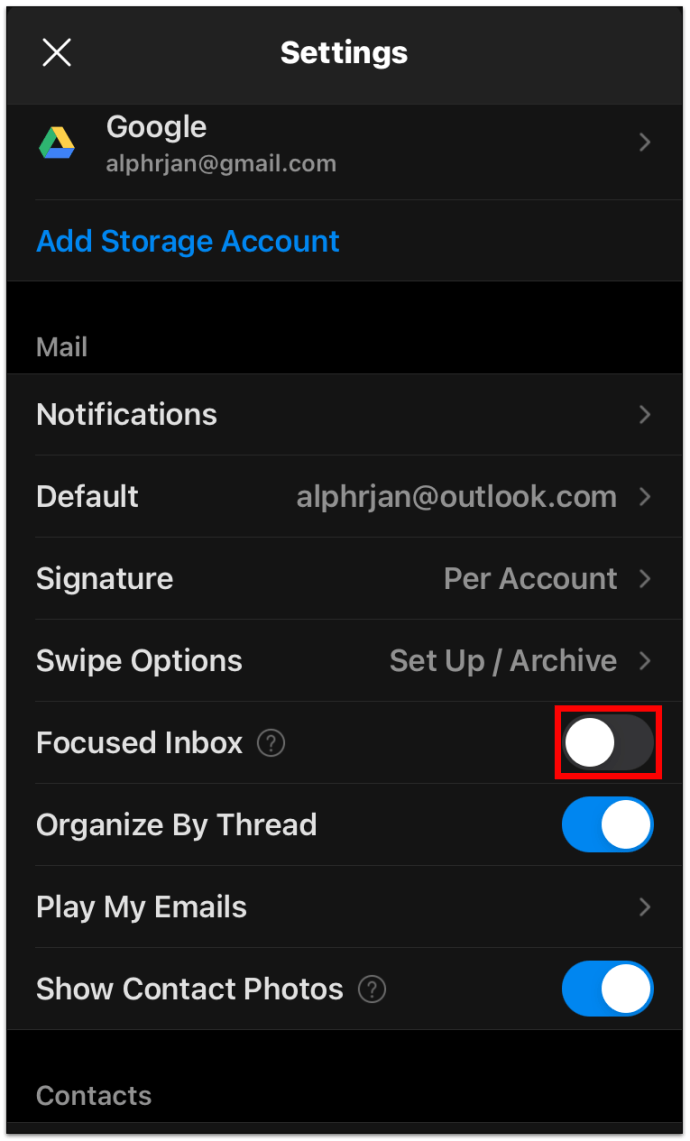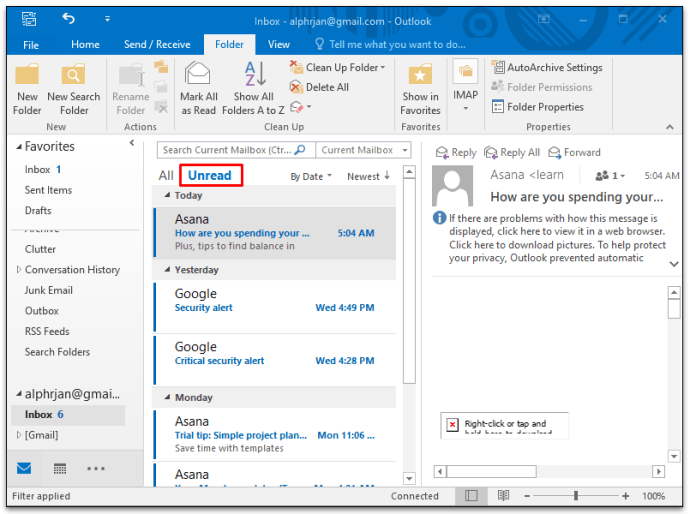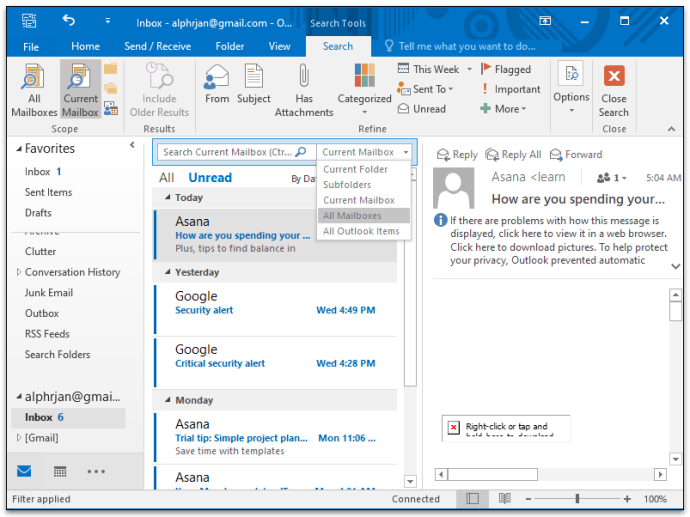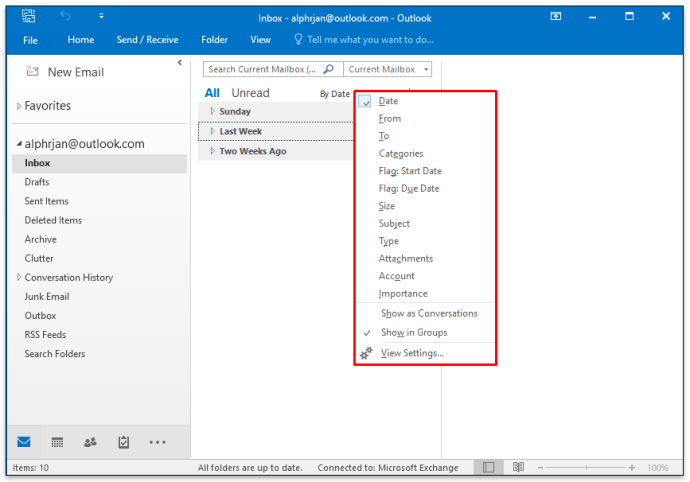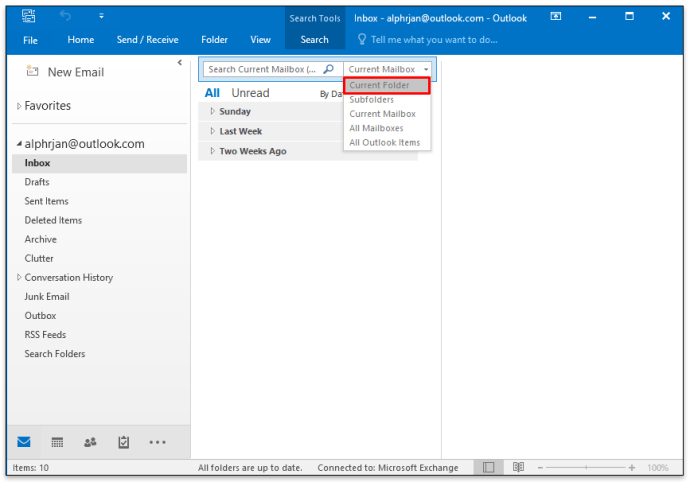Microsoft Outlook è disponibile in due diverse versioni, MS Outlook 2019, come parte di MS Office Suite, e Office 365 Outlook, un servizio in abbonamento.

Entrambi i servizi forniscono una versione desktop e una versione web. Consentono inoltre agli utenti di aggiungere più di un account di posta elettronica e una miriade di altre opzioni di personalizzazione.
In questo articolo, ti mostreremo come visualizzare tutta la posta da più account di posta elettronica in Outlook. E tratteremo altri modi per filtrare e cercare le tue e-mail in Outlook per organizzarle in modo più efficiente.
Come visualizzare tutta la posta in Outlook
Se riscontri un problema con la visualizzazione di tutta la posta in Outlook, forse è solo una questione di come è organizzato il tuo riquadro di navigazione. Se non riesci a vedere nessuna delle tue cartelle o e-mail, è perché probabilmente sono ridotte a icona. Fortunatamente, questa è una soluzione facile. Tutto quello che devi fare è:
- Fare clic sulla scheda "Visualizza" sulla barra degli strumenti.
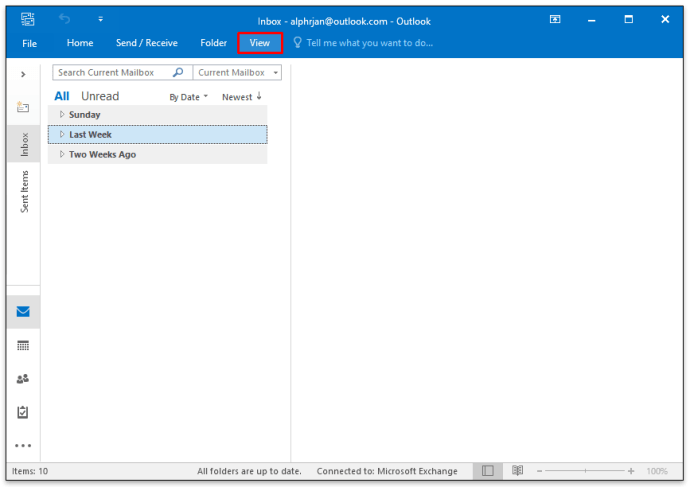
- Quindi seleziona "Riquadro cartelle".
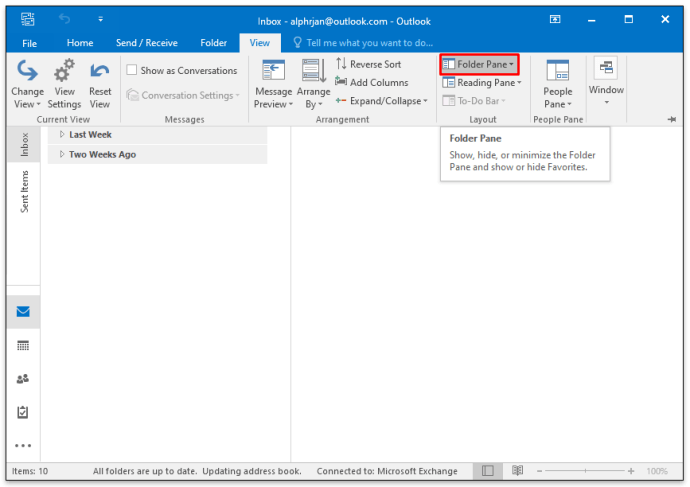
- Se è stato selezionato "Ridotto a icona", cambialo in "Normale".
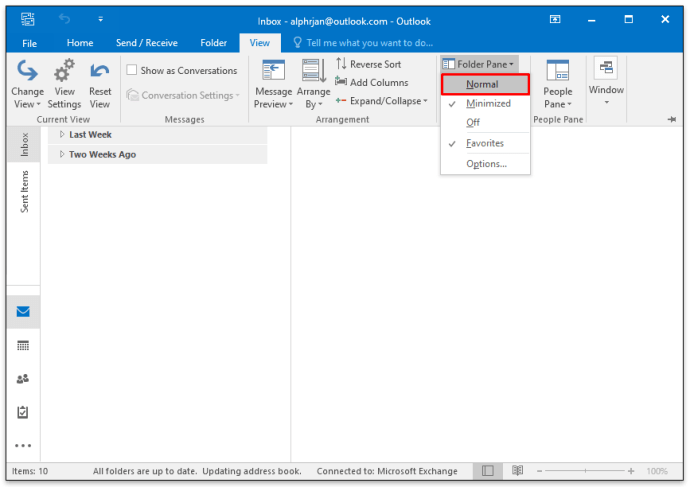
Questo è tutto. Ora sarai in grado di vedere tutte le tue cartelle come le hai disposte.
Come visualizzare tutta la posta in Outlook 365
Come accennato, MS Outlook 2019 e Office 365 Outlook presentano alcune differenze relative al modo in cui vengono acquistati.
Ci sono anche altre differenze, una è che Outlook 2019 richiede agli utenti di acquistare l'aggiornamento, mentre gli utenti di Office 365 lo ricevono gratuitamente. Tuttavia, in termini di client di posta elettronica Outlook e le sue funzionalità, entrambi sono gli stessi.
Se utilizzi Outlook per più account di posta elettronica, la ricerca in ciascuno di essi separatamente può essere un'attività che richiede tempo. Per questo motivo, ti mostreremo come visualizzare la posta da tutti gli account Outlook contemporaneamente.
- Fai clic sulla Posta in arrivo di uno dei tuoi account Outlook.
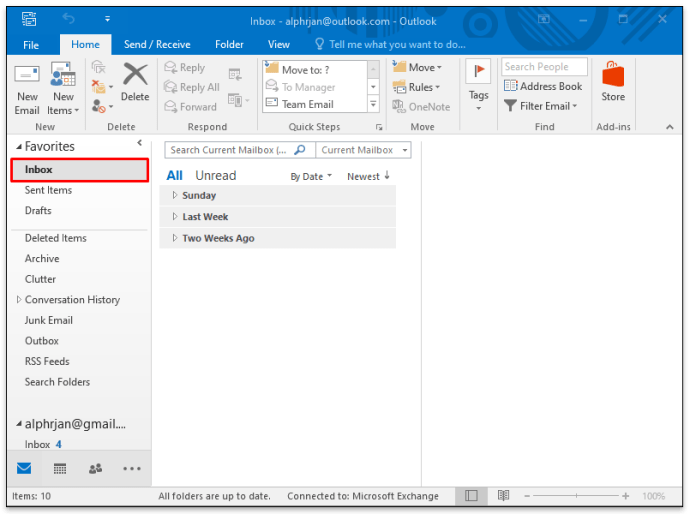
- Nella barra di ricerca nella parte superiore dello schermo, inserisci "cartella: posta in arrivo"
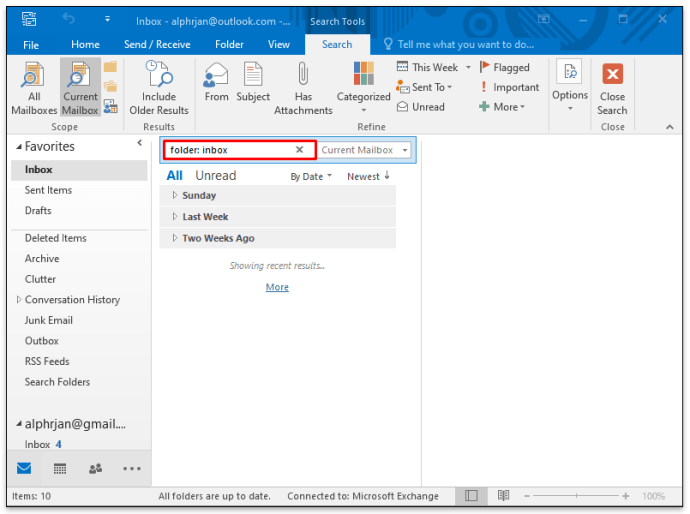
- Inoltre, puoi utilizzare il filtro nel pannello di navigazione per definire il periodo.
- Quindi, nella barra di ricerca, fai clic sulla freccia verso il basso accanto all'opzione "Casella postale corrente".
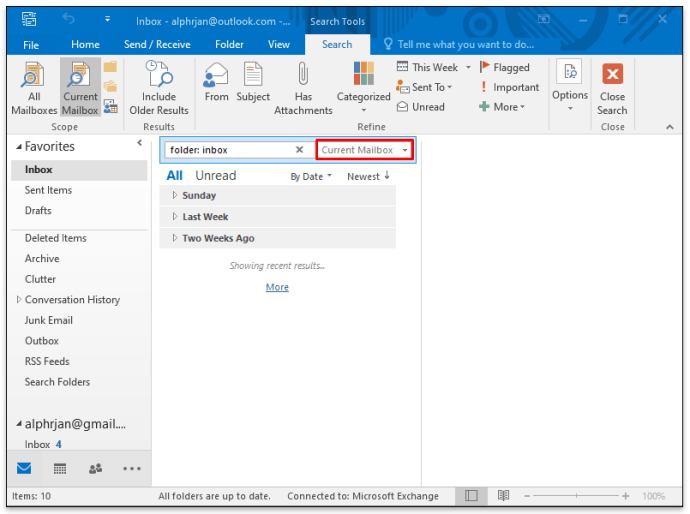
- Dal menu a discesa, seleziona "Tutte le caselle di posta".
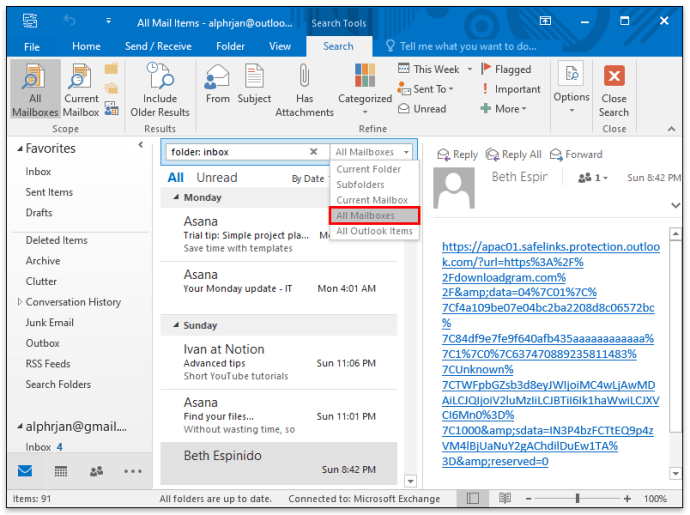
Ora sarai in grado di vedere tutte le email da tutti i tuoi account di posta contemporaneamente nel periodo che hai definito. La prossima volta che vorrai visualizzare tutta la posta, troverai questo percorso nell'opzione "Ricerche recenti" nel pannello di navigazione.
Come visualizzare tutta la posta in Outlook su iPhone
Gli utenti di Outlook hanno il vantaggio di utilizzare l'app Outlook quando sono in movimento. È disponibile sia per iPhone che per dispositivi Android e ha la stessa fantastica interfaccia per entrambi i sistemi operativi.
Tuttavia, non ha tutte le opzioni di impostazione disponibili nel client desktop, quindi è lì che dovresti prima regolare le impostazioni. Tuttavia, se non riesci a visualizzare tutta la tua posta nell'app Outlook, è possibile che non siano nella cartella "Posta in arrivo evidenziata".
Outlook imposta "Posta in arrivo focalizzata" e "Altro" come due cartelle predefinite per la posta in arrivo. Se stai aspettando un messaggio ma non lo vedi, potresti dover cercare "Altro" per verificare se è presente. La buona notizia è che puoi disabilitare questa funzione e avere una sola casella di posta unificata. Ecco come farlo:
- Apri l'app Outlook e fai clic sull'opzione "Impostazioni" nell'angolo in basso a destra dello schermo.
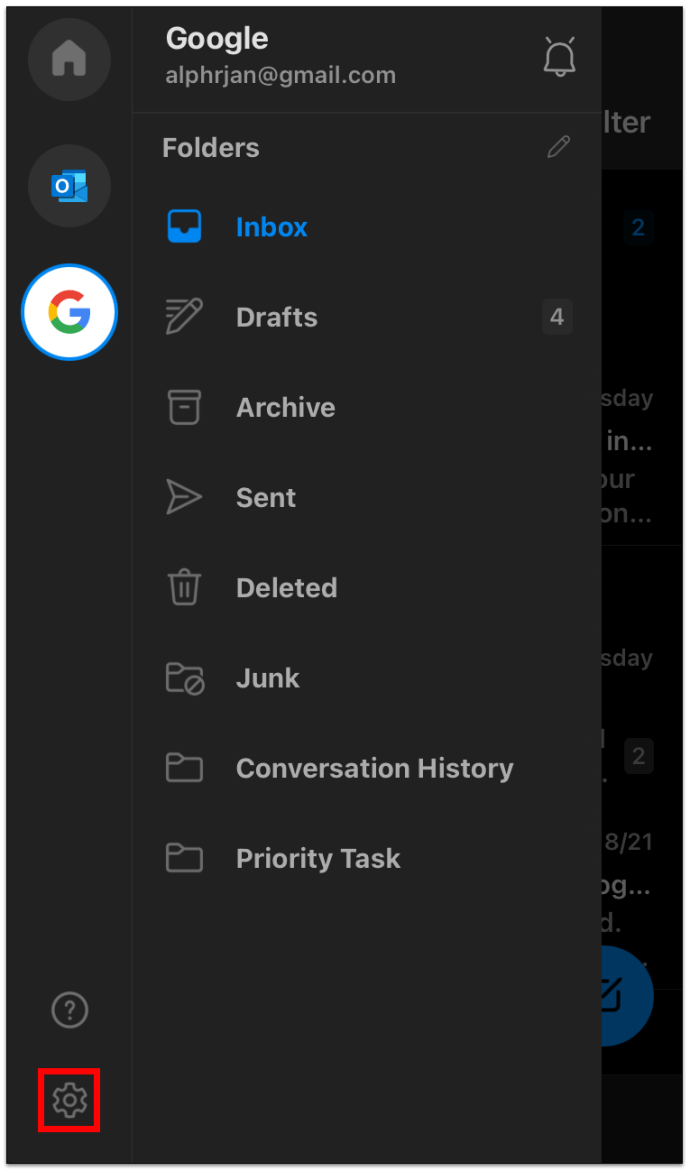
- Scorri verso il basso e trova l'opzione "Posta in arrivo mirata" che ha una funzione di attivazione/disattivazione accanto ad essa.
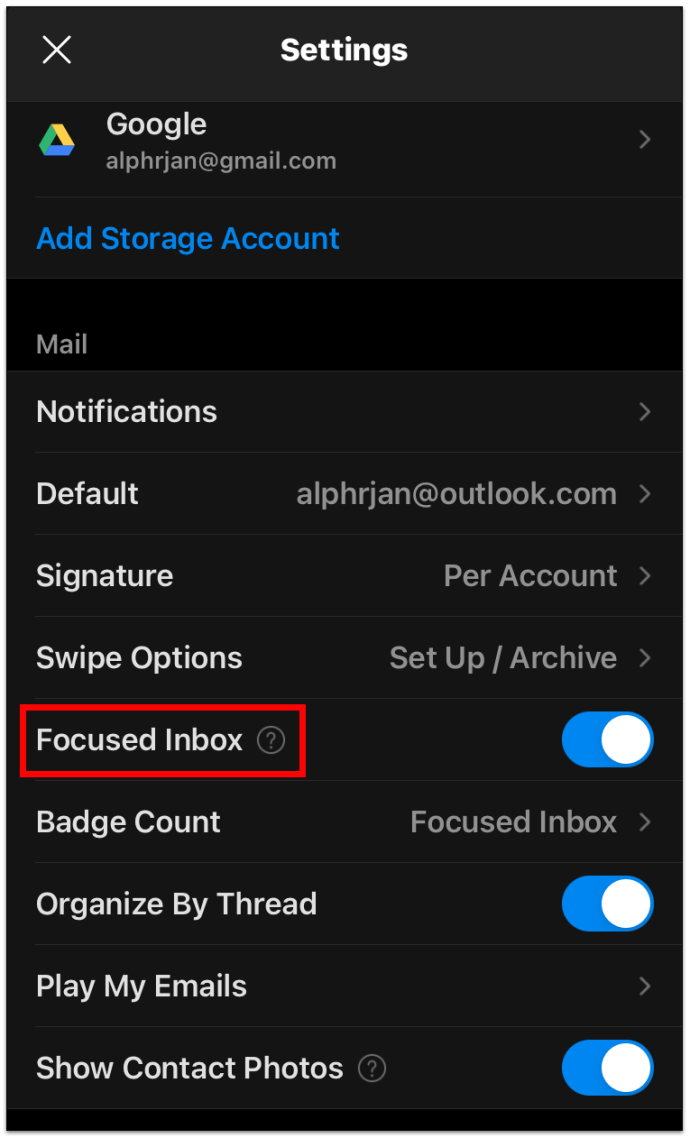
- Disattiva il pulsante di attivazione/disattivazione.
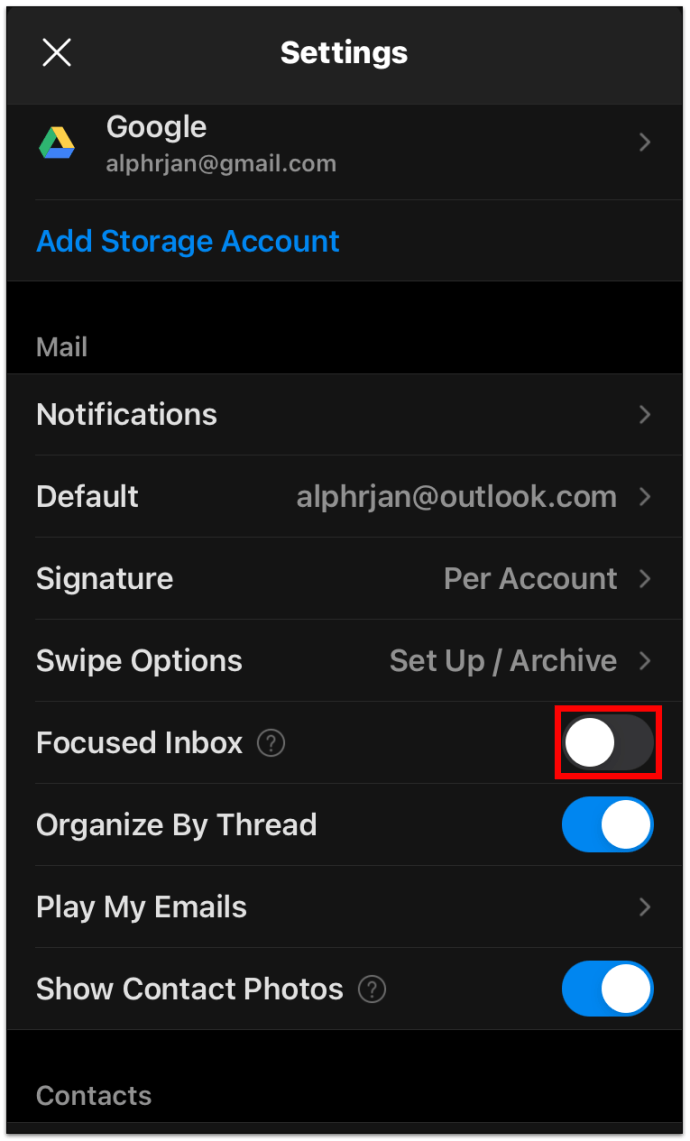
Ora sarai in grado di vedere tutte le email della posta in arrivo contemporaneamente. Se scegli di consentire a Outlook di filtrare i tuoi messaggi, tutto ciò che devi fare è riattivare il pulsante "Posta in arrivo mirata".
Come visualizzare tutta la posta non letta in Outlook
La maggior parte di noi riceve così tante email che tendono ad accumularsi. Prima che tu te ne accorga, ci sono molte email non lette nella tua casella di posta. Ma si trovano in cartelle diverse o sono troppo in basso nell'elenco.
Fortunatamente, c'è un modo per visualizzare tutte le email non lette in Outlook. Ecco i passaggi che devi eseguire:
- Apri il tuo client di posta Outlook e vai al pannello di navigazione.
- Fare clic su "Non letto", sotto "Cerca nella casella di posta corrente".
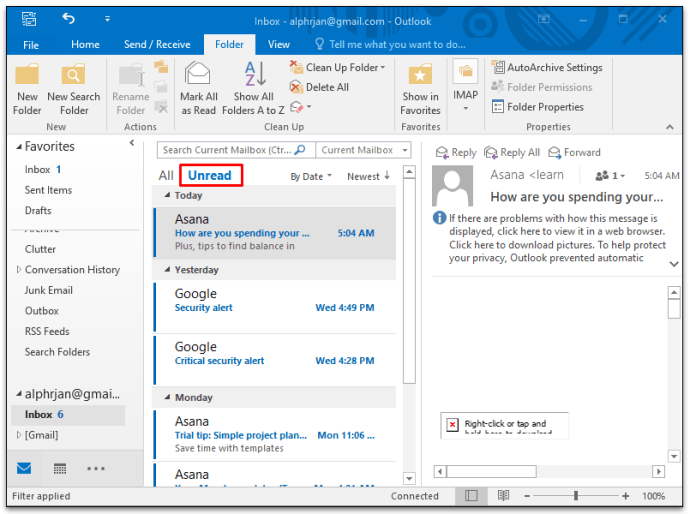
- È quindi possibile passare nuovamente da "Casella postale corrente" a "Tutte le cassette postali" se si dispone di più account di posta elettronica in Outlook.
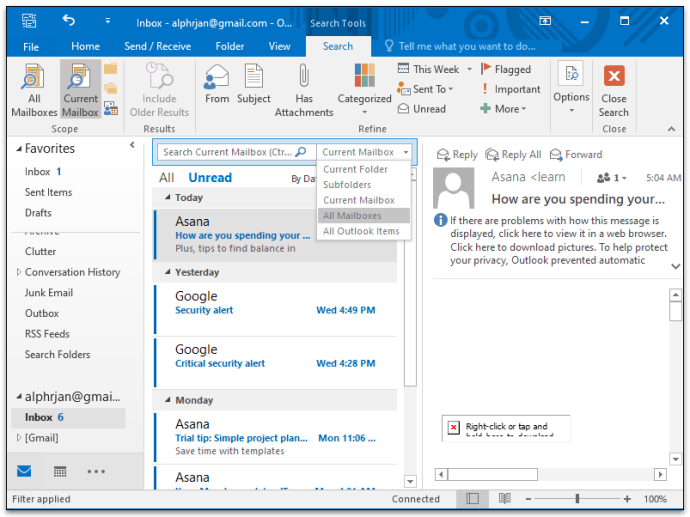
Outlook visualizzerà tutta la posta non letta da tutte le cartelle e sottocartelle da ogni account di posta elettronica attivo.
Come visualizzare tutti gli elementi di posta in Outlook
Forse stai cercando qualcosa in Outlook e non riesci a trovarlo da nessuna parte. È possibile che sia memorizzato in una cartella di cui ti sei completamente dimenticato.
Outlook ti offre la possibilità di cercare la cartella corrente e le sue sottocartelle, ma ti consente anche di ampliare l'ambito e utilizzare l'opzione "Tutti gli elementi di Outlook". Ecco come:
- Utilizza la funzione "Filtro" nel pannello di navigazione per aggiungere qualsiasi parametro noto di ciò che stai cercando. Ci sono molte opzioni, come la ricerca per categoria, destinatario, allegato e altro.
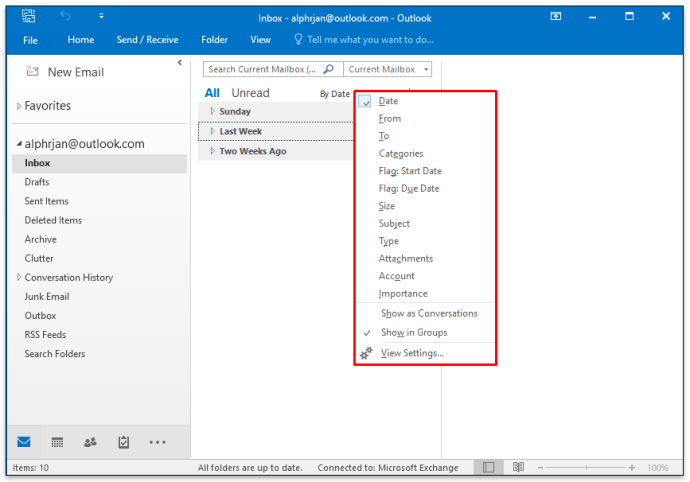
- Quindi, nella parte superiore del pannello, passa da "Cartella corrente" a "Tutti gli elementi di Outlook" dal menu a discesa.
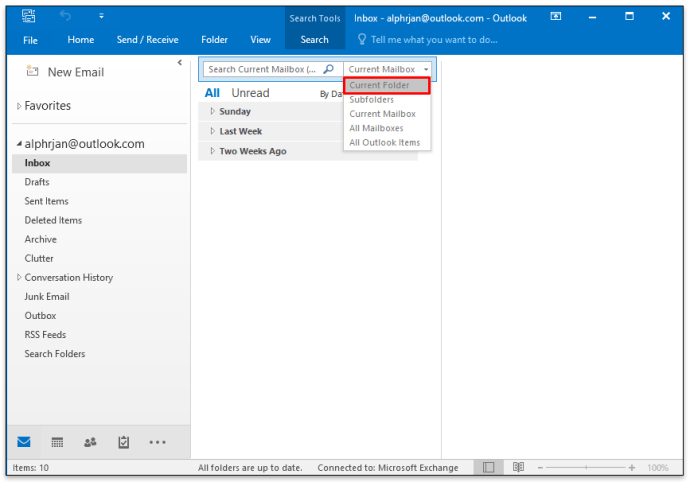
In questo modo, vedrai anche la cartella "PersonMetadata" che è stata creata e utilizzata da Outlook Customer Manager (OCM). Non allarmarti per questo. Questo è un servizio deprecato dal giugno del 2020, ma Outlook lo mostra ancora a volte. Questo sarà probabilmente cambiato in futuro.
Come vedere tutta la posta inviata in Outlook
Allo stesso modo, puoi vedere tutte le email ricevute da tutto il tuo account Outlook, puoi vedere la posta inviata. La cartella "Posta inviata" di solito si trova proprio sotto la cartella "Posta in arrivo" nel client di posta elettronica, a meno che tu non abbia modificato l'ordine delle cartelle.
Sfortunatamente, se disponi di più account e-mail, non puoi visualizzarli tutti in una volta, come puoi con l'e-mail ricevuta. Tutto quello che puoi fare è fare clic su ciascuna cartella separatamente e utilizzare il filtro di ricerca per trovare ciò che stai cercando.
Come impostare una cartella "Tutti i messaggi" in Outlook
Se vuoi unire la posta da più cartelle in un'unica cartella unificante, questa è un'opzione che hai in Outlook. Il metodo descritto di seguito si applica sia a Outlook 2019 che a Outlook 365. Ecco cosa fai:
- Fare clic sull'opzione "Cerca nella cartella" nel riquadro di sinistra in Outlook.
- Quindi fare clic sull'opzione "Nuova cartella di ricerca".
- Scorri fino in fondo, quindi seleziona "Crea una cartella di ricerca personalizzata" e fai clic su "Scegli".
- Nella finestra pop-up, assegna un nome alla nuova cartella, ad esempio "Tutti i messaggi".
- Quindi fare clic su "Sfoglia" e selezionare tutte le cartelle che si desidera far parte della nuova ricerca.
- Quando fai clic su "OK", ti verrà chiesto se desideri specificare ulteriormente i criteri di ricerca. E se vuoi continuare così.
- Fare clic su "Sì" e quindi su "OK" ancora una volta.
Ora avrai la cartella "Tutti i messaggi" che contiene tutte le tue e-mail da ogni cartella che hai selezionato.
Domande frequenti aggiuntive
Forse hai qualche altra domanda sulla visualizzazione di tutte le email in Outlook. Speriamo che questi completino il quadro.
Come faccio a visualizzare tutte le email in Outlook?
Un modo rapido e diretto per visualizzare ogni e-mail da ogni cartella in Outlook consiste nell'utilizzare il metodo sopra elencato e creare una cartella "Tutti i messaggi" personalizzata. Ma funzionerà solo su ciascun account Outlook separatamente.
Come posso visualizzare tutti i messaggi in Outlook?
Puoi solo visualizzare tutti i messaggi ricevuti da più account in Outlook. Non funziona per gli elementi inviati e altre cartelle. Inoltre, puoi utilizzare la funzione di filtro del pannello di navigazione per specificare il mittente, se l'e-mail non è stata letta o se ha un allegato, ecc.
Padroneggia la tua esperienza con Outlook
Microsoft Outlook è uno dei client di posta elettronica più popolari e sofisticati. Ci vuole un po' di tempo per capire tutti i dettagli e imparare ad usarlo al meglio a proprio vantaggio.
Se sei il tipo di persona che invia e riceve molte e-mail, filtrare le cose spesso significa visualizzare tutte le e-mail e iniziare da qui. Si spera che sarai in grado di navigare con successo in Outlook e non perdere mai più un'e-mail.
Come organizzi le tue email di Outlook? Fatecelo sapere nella sezione commenti qui sotto.